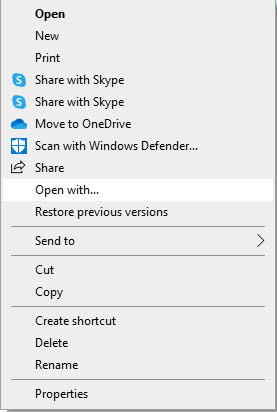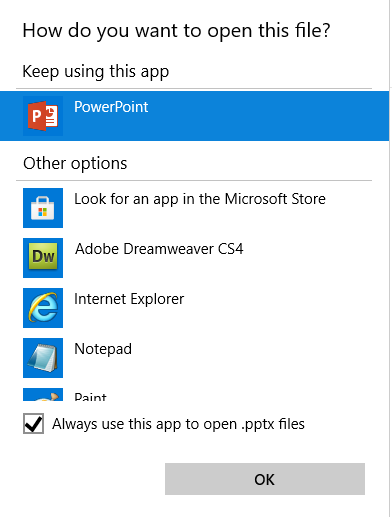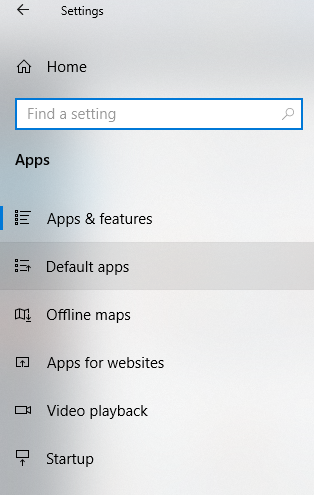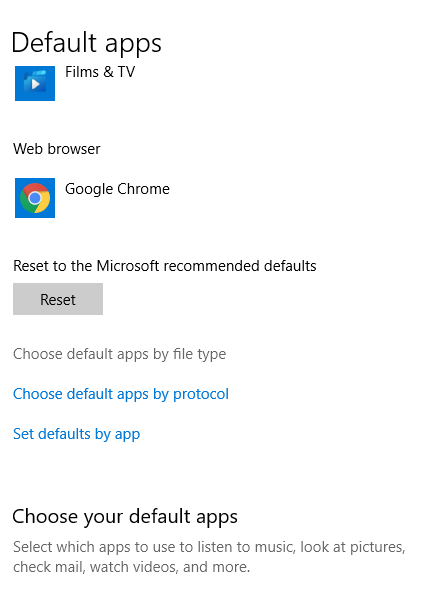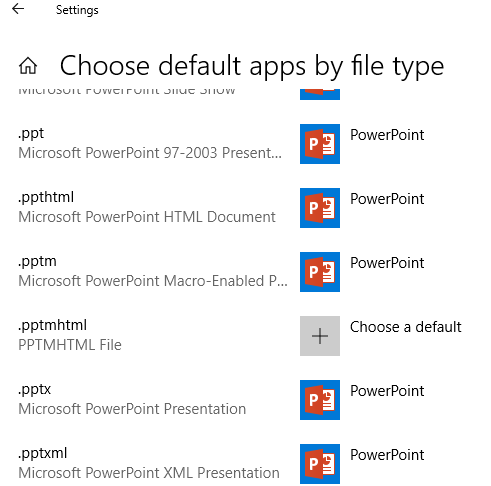“내가 파일을 열려고 할 때마다 파워 포인트 2010에서 PPTX 파일을 여는 동안 나는이 문제에 직면하고, 오류가 말하는 팝업 “이 PPTX 파일에는이 작업을 수행하기위한 프로그램이 연결되어 있지 않습니다.” 기본 프로그램을 설정하려고했지만 PowerPoint가 나열되지 않았습니다. 두 번 클릭해도 아무 일도 일어나지 않습니다.”
사용자가 여기서 직면하는 위의 문제는 PowerPoint의 파일 연결 문제입니다. 분명히이 오류는 완전히 갑작스럽고 다음과 같은 이유로 발생할 수 있습니다. 최근 PowerPoint 업데이트가 호환되지 않거나 사용중인 기존 버전의 Powerpoint에서 파일 확장명을 지원하지 않는 경우. Outlook 첨부 파일에서 직접 PPT 파일을 열려고 할 때도 발생할 수 있습니다. 아래 섹션에서 파일 연결 문제를 직접 해결할 수있는 방법을 알아보십시오. 계속해서 해결책을 찾기 전에 다음 섹션에서이 오류와 그 주요 원인을 이해하겠습니다.
노트: 아래의 솔루션은 모든 버전의 PowerPoint에서 작동하며 PowerPoint 2010에만 국한되지 않습니다.
PowerPoint 파일 연결 문제는 무엇입니까?
파일 연결은 PC가 어떤 파일을 어떤 응용 프로그램을 통해 열어야하는지 이해하는 기술입니다. 컴퓨터에 저장된 모든 파일에는 파일을 열 수있는 기본 응용 프로그램이 있습니다. 예를 들어, MS PowerPoint는 PPTX 또는 PPT 파일을 열거 나 수정할 수 있습니다. 따라서 다른 응용 프로그램에서 PPTX 파일을 열려고하면 성공하지 못할 수 있습니다. 파일과 지정된 프로그램 간의 이러한 연결 해제로 인해 파일 연결 문제가 발생합니다.
"이 작업을 수행하기 위해이 파일에 연결된 프로그램이 없습니다"오류의 원인:
- Windows에서 파일 연결과 관련된 정보는 레지스트리라는 위치에 등록됩니다. .pptx 또는 .ppt 파일과 PowerPoint 응용 프로그램의 연결에 대한 정보가 누락 된 경우이 오류가 발생합니다.
- PowerPoint 파일 연결 문제는 PPT 파일 손상으로 인한 것일 수 있으며 수정하려면 PPT 복구 도구가 필요합니다. 슬라이드를 유효하지 않은 것으로 표시하고 파일에 프로그램이 없음 오류가 발생하기 때문입니다.
파일 수선을 보장 할 수있는 수동 방법이 없기 때문입니다. 또한 수동 방법을 사용하는 동안에는 항상 추가 손상 및 데이터 손실 위험이 있습니다. 그렇기 때문에 PPT 복구 도구를 사용하여 손상되거나 손상된 PPT 파일을 수정하는 것이 좋습니다. 다음 부분에서는 PPT 파일을 원활하게 수정하는 데 도움이되는 방법에 대해 알게 될 것입니다.
PowerPoint에서 파일 연결 문제를 해결하려면 어떻게합니까?
PowerPoint 파일 연결 오류를 해결하기 위해 설정을 조정하는 방법에 대한 두 가지 입증 된 방법을 찾으십시오. 다음을 사용하여 손상된 PowerPoint 프레젠테이션을 복구하는 방법과 함께 Remo 수리 Word 도구.
연결 프로그램 옵션을 사용하여 PowerPoint 파일 연결 문제 해결
당신 PPT 슬라이드를 열 수 없습니다 MS PowerPoint 응용 프로그램이 열 수있는 프로그램으로 정의되어 있지 않은 경우. 이 방법을 사용하여 PPTX 및 PPT 파일을 열기위한 원하는 응용 프로그램으로 PowerPoint를 설정합니다. 연결 프로그램 옵션을 사용하여 PowerPoint 파일 연결 문제를 해결하려면 아래에 언급 된 단계를 따르십시오.:
- 이동File Explorer 그리고 Browse 파일 연결 문제가있는 파일이있는 위치로.
- 그때right-click 그 위에 그리고 선택 Open with> Choose another app.
- 고르다MS PowerPoint 목록에서 프로그램.
- 이 확인 후 상자 그것은 말한다Always use this app to open .pptx files>히트 OK.
이 프로세스는 파일 연결을 복원하는 데 도움이됩니다. 그렇지 않으면 다음 방법으로 진행하십시오.
기본 앱을 사용하여 PowerPoint 파일 연결 문제 해결
PPT 또는 PPTX 파일을 열기위한 기본 응용 프로그램으로 PowerPoint를 설정하면 PowerPoint 파일에 쉽게 액세스 할 수있을뿐만 아니라 PPT 파일 연결 오류를 수정하는데도 도움이됩니다. 이 방법은 파일 확장자에 따라 기본 앱을 설정하는 데 사용됩니다. 이 방법을 사용하여 여러 파일 형식을 하나의 기본 앱에 연결할 수도 있습니다. 아래에 언급 된 단계를 따르십시오:
- Windows 10의 검색 상자로 이동 및 유형Default Apps. 또는 이동Settings> Apps> Default Apps.
- 기본 앱 창에서 아래로 스크롤하여 클릭Choose Default Apps by File type.
- 다음 창에서 .ppt 및 .pptx까지 아래로 스크롤하고 파일 유형에 맞는 "+"기호를 클릭합니다. 고르다PowerPoint 목록에서.
- 이제 파일이 PowerPoint에서 열리는 지 한 번 확인할 수 있습니다.
이 방법으로 오류가 해결되고 PPTX 또는 PPT 파일에 액세스 할 수 있기를 바랍니다.
문제가 여전히 존재하면 PowerPoint 파일이 손상되었다는 신호입니다. 다음 세그먼트에서도 손상된 PowerPoint 파일에 대한 치료법이 있습니다.
Remo 수리 PowerPoint를 사용하여 파일 연결 문제 해결
파일 연결 문제는 앞서 설명한 것처럼 PPT 파일이 손상된 경우에도 발생할 수 있습니다. 이러한 경우 신뢰할 수있는 PowerPoint 파일 복구 도구를 사용하여 손상된 PowerPoint 파일을 복구해야합니다.
다음과 같은 능숙한 도구 Remo Repair PowerPoint 당신을 위해 일을 할 수 있습니다. 이 도구는 읽기 전용 모드로 작동하여 PowerPoint 파일의 모든 종류의 손상을 수정합니다. 고급 알고리즘은 텍스트, 이미지, 비디오 및 클립 아트와 같은 항목과 함께 모든 PPTX 또는 PPT 파일에 액세스 할 수 있도록합니다. 또한이 도구는 모든 최신 버전의 MS PowerPoint와 호환됩니다.
소프트웨어는 정밀 스캔 옵션과 동화되어 다음과 같이 단 세 번의 클릭만으로 문제를 해결합니다:
- LaunchRemo 수리 PowerPoint 소프트웨어. Browse 및 손상된 PowerPoint 파일 다음 히트를 선택Repair.
- 파일이 성공적으로 복구되면 고정 된 PPT 또는 PPTX 파일을 미리보고 확인할 수 있습니다. 클릭 단지Preview.
- 마지막으로, 당신은 할 수Save수리 원하는 위치에 파일.
피할 파일 협회 문제에 대한 예방 조치:
- 문제가 발생할 수 있으므로 동일한 컴퓨터에 여러 버전의 MS Office를 설치하지 마십시오.
- 파일 유형을 자주 변경하지 마십시오 (PPTx에서 PPT로 또는 그 반대로). 이렇게하면 손상 될 수 있습니다.
- 모든 중요한 PowerPoint 파일의 백업을 유지하십시오.